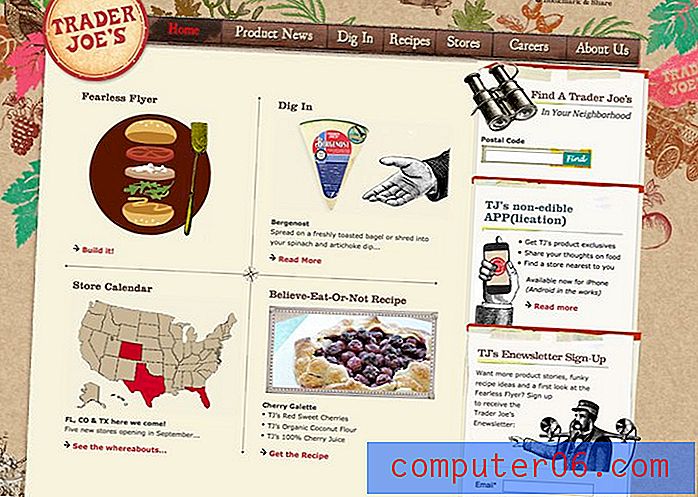Schakelen tussen toetsenborden op de iPhone
Een iPhone wordt geleverd met een toetsenbordindeling die vooraf is geïnstalleerd op basis van de regio-instellingen die u selecteert bij het instellen van de iPhone. Dus als u een ander toetsenbord moet installeren zodat u in een andere taal kunt typen, moet u dat toetsenbord toevoegen. Maar zelfs nadat er een extra toetsenbord is toegevoegd, moet je nog steeds naar dat toetsenbord overschakelen als je in die andere taal wilt schrijven. Gelukkig kun je op een iPhone schakelen tussen het toetsenbord door een paar eenvoudige stappen te volgen.
Hoe verander ik internationale toetsenborden op de iPhone
Deze tutorial gaat ervan uit dat je al een ander toetsenbord op je iPhone hebt geïnstalleerd. Ze worden standaard op het apparaat meegeleverd, maar u moet ze activeren om ze te kunnen gebruiken. U kunt dit artikel lezen om te leren hoe u nog een toetsenbord aan uw iPhone kunt toevoegen. Het voorbeeld in dat artikel is het toevoegen van een Spaans toetsenbord, maar de methode is hetzelfde voor alle andere toetsenbordopties.
Stap 1: Open een app waarmee je toegang hebt tot het toetsenbord. Dit kan de Mail-app, Berichten, Notities of een andere app zijn waar u moet typen. Ik zal de Notes-app openen voor dit voorbeeld.

Stap 2: Tik ergens op het scherm waar u wilt typen om het toetsenbord te openen.
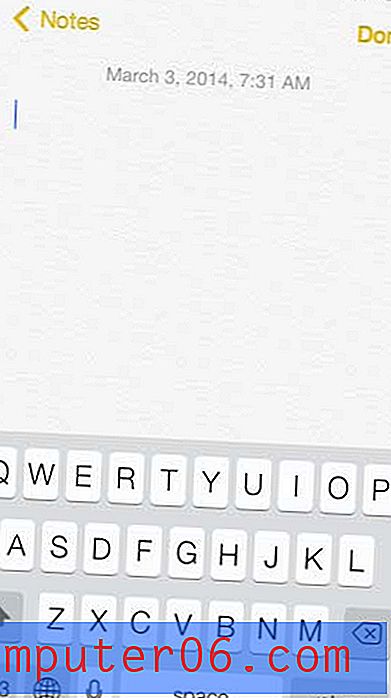
Stap 3: Raak het wereldbolpictogram links van de spatiebalk aan om over te schakelen naar het andere toetsenbord. Als u meer dan twee toetsenborden op het apparaat heeft geactiveerd, moet u opnieuw op het wereldbolpictogram drukken om over te schakelen naar de extra toetsenborden.
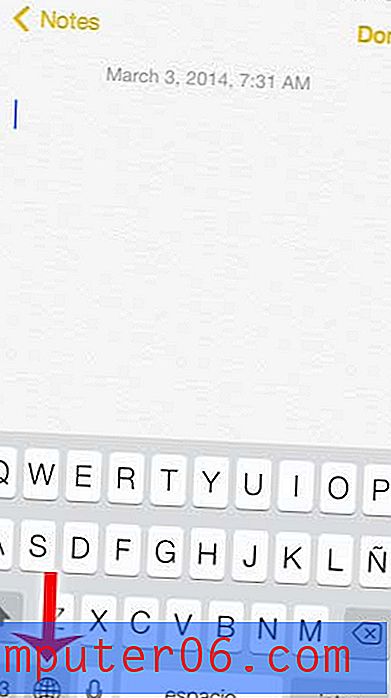
Houd je niet van het klikgeluid dat je hoort wanneer je typt op je iPhone-toetsenbord? Dit artikel kan je laten zien hoe je dat geluid kunt uitschakelen.